VMware11官方版是一款功能强大的虚拟机工具。VMware 11最新版能够帮助用户将几台虚拟机用网卡连接为一个局域网,并进行系统的开发、测试、演示和部署软件。VMware 11软件支持同时运行多个操作系统,用户可以在每个操作系统上进行虚拟的分区、配置但不会影响真实硬盘数据。
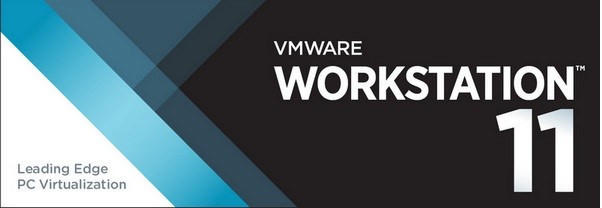
VMware11功能介绍
1、将您的工作效率提高到新的水平
·无需重启即可在同一台PC上同时运行多种操作系统(包括Linux、Windows等)中的应用。
·在隔离的环境中评估和测试新的操作系统、应用和补丁程序。
·只需一台笔记本电脑即可以一种可靠且可重复的方式演示复杂的软件应用。
·可将运行Web服务器、数据库服务器等的多台计算机整合到同一台计算机上。
·在部署到生产环境中之前为评估构建参考体系结构。
·只需拖放即可将虚拟机从PC移动到vSphere或云中。
2、随时随地访问
·无缝访问所需的所有虚拟机,无论它们驻留在何处。
·可远程连接到在另一个VMwareWorkstation实例或在VMwarevSphere上运行的虚拟机。
·Workstation的Web界面可让您通过PC、智能手机、平板电脑或任何装有新式浏览器的设备访问本地和服务器托管的虚拟机。无需任何插件。
3、在PC上运行云
·Workstation使您能够在笔记本电脑上构建云。
·可在Workstation虚拟机中运行的VMwarevSphere或MicrosoftHyper-VServer中运行64位虚拟机。
·可运行VMware的MicroCloudFoundry和其他云计算基础架构,例如Apache的OpenStack。
·可运行Cloudera等公司推出的大数据应用,包括ApacheHadoop软件库。
4、运行性能要求最严苛的应用
·VMwareWorkstation利用最新硬件来复制服务器、桌面环境,现在还可以复制平板电脑环境。
创建的每个虚拟机可拥有多达16个虚拟处理器或16个虚拟核心,8TB虚拟磁盘以及多达64GB内存。
·支持带7.1环绕声的高清音频、USB3.0和蓝牙。
·包括虚拟化扩展模块的虚拟处理器。
·SCSI、SATA和IDE虚拟磁盘控制器。
·率先在虚拟机中提供虚拟磁力计、加速计和陀螺仪。
5、受限虚拟机让您高枕无忧
·创建需要管理密码才能更改并在您设定的日期过期的加密虚拟机。
·非常适合于向员工、签约人或学生提供应用。
·可以过期虚拟设备的形式向潜在客户提供软件评估。
·受限虚拟机可由使用Workstation、FusionProfessional或PlayerPlus的任何人运行。
6、共享虚拟机,共享优势
·将VMwareWorkstation作为一个服务器运行,以与您的团队成员、部门或组织共享虚拟机。
·企业级用户访问权限控制。
·与您的团队在一个更接近生产的环境中共享和测试应用的最快方式。
7、最佳的3D图形
·VMwareWorkstation率先在虚拟化环境中支持3D图形。
·通过在Windows和Linux虚拟机中支持DirectX9.0cShaderModel3和OpenGL2.13D图形技术来运行3D应用。
·轻松处理AutoCAD、Solidworks和许多最新游戏等对性能要求严苛的3D应用。
·优化适用于WindowsXP的图形驱动程序。
·最新的Linux版本包括VMware的图形驱动程序,可以立即运行3D桌面和应用。
8、按照您的方式发挥作用
VMwareWorkstation的用户界面经过精心设计,具有关联的工作空间、清爽的菜单、实时缩略图和强大的虚拟机库。通过虚拟机库,可以方便地查看本地和远程虚拟机。无论虚拟机运行在本地PC、VMwarevSphere还是网络中的其他Workstation实例上,您都可以通过搜索功能快速找到所需的虚拟机。
VMware11软件特色
1.usb控制器
2.显示器:配置为使用主机的显示设置
3.声卡:配置为使用主机系统中的默认声卡
4.软盘驱动器:配置为开机时连接,并且自动检测主机系统中的物理驱动器
5.idecd/dvd驱动器:配置为开机时连接,并且自动检测主机系统中的物理驱动器
6.处理器和每个核心一个处理器:workstation根据客户机操作系统和主机cpu选择虚拟化引擎的执行模式
7.虚拟网络适配器:配置为开机时连接,并且使用网络地址转换(nat)。利用nat模式网络连接,虚拟机会共享主机系统的ip地址
VMware11安装步骤
1.在站下载VMware11官方版的安装包,解压后,双击exe程序,进入安装向导,单击下一步
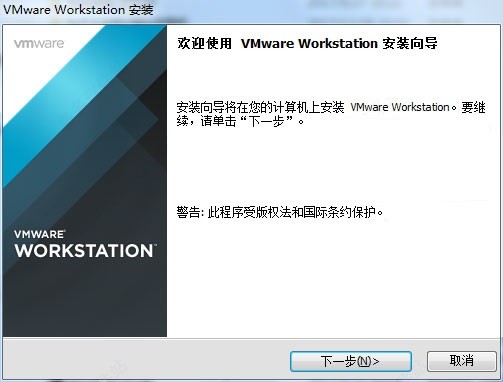
2.阅读许可协议,点击“我接受...”,单击下一步
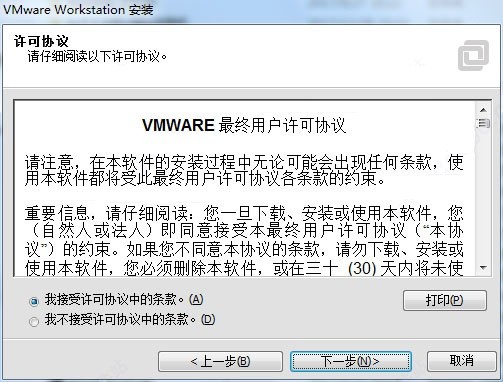
3.选择安装类型,单击
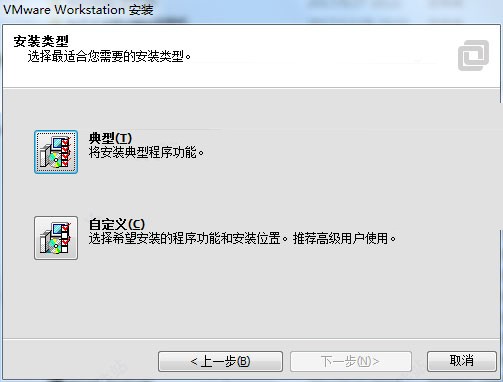
4.点击“更改”选择安装文件夹,一般默认安装在电脑C盘,推荐安装在D盘,单击下一步
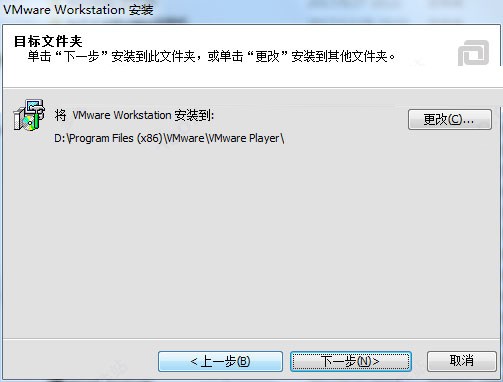
5.选择附加任务,勾选创建桌面快捷方式,单击下一步
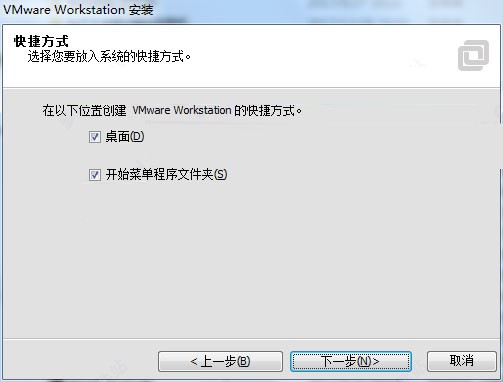
6.VMware11软件正在安装,请耐心等待安装完成即可
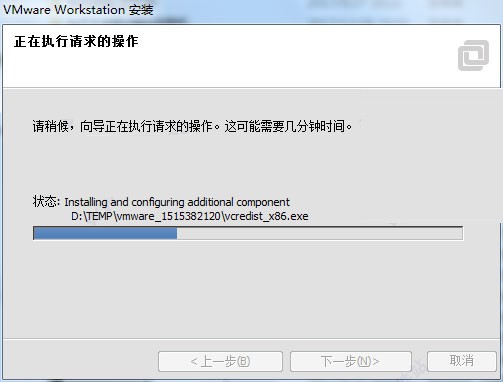
VMware11更新日志
将bug扫地出门进行到底
优化用户反馈的问题,提升细节体验
